【前端调试秘技】:浏览器开发者工具的高级应用,让问题无所遁形


Python代码调试秘籍:技巧与工具的精妙融合
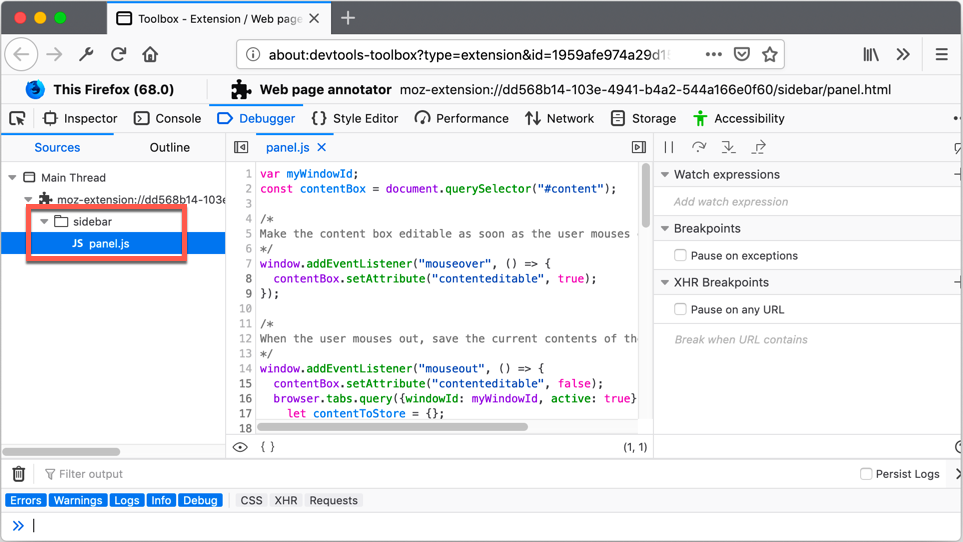
摘要
随着前端开发的复杂性不断增加,前端调试成为了开发者面临的重大挑战和机遇。本文深入探讨了浏览器开发者工具在前端调试中的应用,并介绍了一系列高级调试技巧。文章首先概述了浏览器开发者工具的基本功能,然后详细介绍了通过元素审查、网络请求分析和性能分析进行前端调试的方法。此外,本文还探讨了如何将自动化测试与开发者工具结合,并特别关注了安全调试与隐私保护的最佳实践。通过对这些内容的分析和实践指导,本文旨在提升开发者的调试效率,确保前端应用的性能和安全性。
关键字
前端调试;浏览器开发者工具;性能分析;自动化测试;安全调试;隐私保护
参考资源链接:解决Apache Tomcat启动失败:org.apache.catalina.LifecycleException
1. 前端调试的挑战与机遇
前端开发领域随着技术的快速迭代,调试工作变得愈发复杂,同时为开发者提供了丰富的机遇。在这一章节中,我们将探讨前端调试过程中遇到的常见问题、挑战以及如何利用这些挑战转变为学习和提高技术能力的机会。我们还将分析调试技术的发展趋势,以及它们如何帮助开发者更高效地定位问题、提升性能和优化用户体验。
1.1 调试的必要性与复杂性
调试是前端开发过程中不可或缺的一环,它涉及定位、分析并解决代码中出现的错误和性能瓶颈。随着现代网页应用功能的日渐复杂和多样化,前端调试变得更为复杂。跨浏览器兼容性、异步编程模型和框架的引入都给调试工作带来了新的挑战。
1.2 调试的挑战
前端开发者必须面对诸多挑战,如:如何在不同设备和浏览器上保持应用的表现一致性、如何处理异步请求和响应、以及如何确保代码的安全性和隐私性。这些挑战要求开发者掌握先进的调试技巧和工具,以提高问题解决效率。
1.3 调试带来的机遇
尽管调试工作充满挑战,但它也是提升个人技能和了解新技术的机遇。通过调试,开发者可以深入了解浏览器的工作原理、学习如何编写更健壮的代码,并能够更有效地利用现代前端工具来优化开发流程。调试不仅是对问题的解决,更是对技术深度和广度的扩展。
在后续章节中,我们将深入探讨具体的调试技巧和工具,带领读者开启前端调试的进阶之旅。
2. 深入浏览器开发者工具
2.1 浏览器开发者工具概述
2.1.1 工具的安装和启动
安装和启动浏览器开发者工具是每个前端开发者的基本功。以Chrome浏览器为例,可以通过以下步骤快速安装并启动开发者工具:
- 打开Chrome浏览器,选择菜单栏中的“更多工具”,然后点击“开发者工具”。
- 也可以直接通过快捷键
Ctrl + Shift + I(Windows/Linux)或Command + Option + I(Mac)来打开开发者工具。
开发者工具通常会出现在浏览器窗口的底部或侧边,根据需要可以调整其位置或停靠方式。
2.1.2 主要面板功能介绍
开发者工具由多个面板组成,每个面板都有其独特的功能和用途:
- Elements(元素)面板:用于查看和编辑网页的DOM结构及CSS样式。
- Console(控制台)面板:可以执行JavaScript代码,并显示脚本错误或日志信息。
- Sources(源代码)面板:用于调试JavaScript代码,可以设置断点。
- Network(网络)面板:监控和分析网页加载资源的网络活动。
- Performance(性能)面板:用来记录和分析网页加载和运行时的性能。
- Memory(内存)面板:分析内存使用情况,帮助优化内存使用。
- Application(应用)面板:管理和查看网站存储的所有类型数据,如Cookies、Local Storage等。
- Security(安全)面板:检查页面的安全问题。
- Lighthouse面板:提供网站性能审计、SEO、PWA等检测。
2.2 元素审查与操作
2.2.1 DOM结构的实时浏览
在Elements面板中,开发者可以实时浏览和操作DOM结构。点击任何一个元素,开发者工具都会高亮显示对应的HTML代码,并且还可以直接编辑,所见即所得。
例如,如果想修改页面上某个元素的文本,可以在Elements面板中找到对应的HTML标签,然后直接在标签内修改内容,浏览器会实时更新显示的页面。
2.2.2 CSS样式编辑和调试
通过Elements面板中的Styles子面板,开发者可以查看和编辑页面上元素的CSS样式。还可以实时添加或修改样式规则,同样地,浏览器会在保存修改后立即反映在页面上。
此外,CSS面板右侧有一个Computed(计算样式)标签页,显示了最终应用于元素上的所有计算后的样式值。
2.3 网络请求分析
2.3.1 请求和响应的监控
Network面板是监控网页加载过程中所有网络请求和响应的强大工具。点击页面上的任何请求,开发者可以查看请求和响应的详细信息,包括请求头、响应头、请求体和响应体。
为了更好地分析和调试,开发者可以设置网络条件,如启用或禁用缓存,模拟不同网络速度,甚至手动添加网络覆盖。
2.3.2 网络性能的优化技巧
开发者工具中的Network面板不仅用来监控网络活动,还可以用来分析和优化页面的加载性能。通过启用Network面板中的“DOMContentLoaded”和“Load”事件标记,可以观察页面加载的进度和性能瓶颈。
此外,开发者可以利用“网络节流”(Network Throttling)功能模拟不同的网络状况,以此来优化资源的加载顺序和大小,减少页面的加载时间。
示例代码块
- // 示例:网络请求日志的简单实现
- // 在开发者工具的Console面板中输入以下JavaScript代码
- function logNetwork() {
- // 监听所有网络请求事件
- window.addEventListener('ajaxSend', function(e) {
- console.log('发送请求到:' + e.target.action);
- });
- window.addEventListener('ajaxSuccess', function(e) {
- console.log('成功从:' + e.target.responseURL + '接收响应');
- });
- window.addEventListener('ajaxError', function(e) {
- console.log('请求到:' + e.target.responseURL + '失败');
- });
- window.addEventListener('ajaxComplete', function(e) {
- console.log('请求到:' + e.target.responseURL + '完成');
- });

































